Supprimer Facebook mais garder Messenger
Pour continuer de discuter avec les amis et la famille
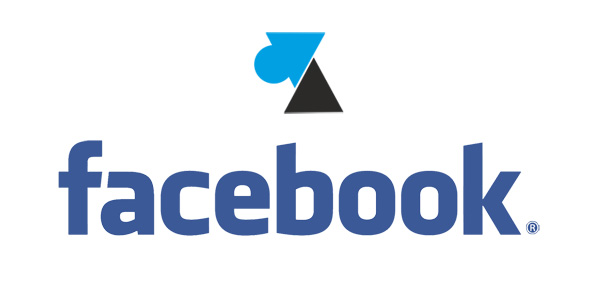
Vous en avez assez de perdre du temps sur Facebook, de regarder des vidéos inintéressantes, de suivre des pages qui trompent leur public avec des titres racoleurs ? Aussi marre de voir les actualités soporifiques de vos amis mais aussi des trop nombreuses publicités qui sont affichées ? C’est peut-être le moment de supprimer votre compte Facebook pour « récupérer du temps de vie disponible ».
Mais Facebook, c’est aussi Messenger, la messagerie qui permet de discuter avec des amis et faire partie de groupes pour organiser des événements, prendre part à la vie commune d’un groupe, contacter des entreprises et des associations. Si vous ne gardez encore votre compte Facebouk que pour Messenger, alors la solution est toute trouvée. Il est possible de supprimer Facebook mais de garder la messagerie instantanée.
Ce tutoriel explique comment supprimer un compte Facebook mais conserver la messagerie Messenger pour continuer de discuter avec vos amis et vos proches. L’opération est ici à faire depuis un ordinateur (Windows, Mac ou Linux) et est facile à suivre grâce à notre guide pas à pas. Si besoin d’assistance, notre forum gratuit est à votre disposition.
Si vous préférez supprimer complètement Facebook et ne plus utiliser Messenger, un autre tutoriel est aussi disponible pour cela.
Désactiver Facebook mais conserver Messenger
1. Depuis un ordinateur, ouvrir un navigateur internet (Chrome, Firefox, Edge) et aller sur https://www.facebook.com/
2. Cliquer sur la photo de profil tout en haut à droite de l’écran, puis sur « Paramètres et confidentialité » :
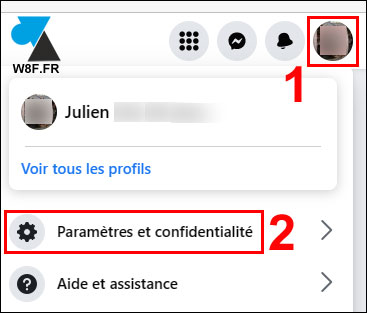
3. Cliquer ensuite sur « Paramètres » :
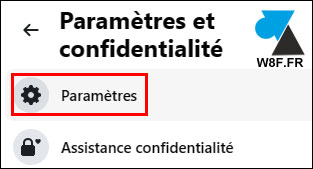
4. Dans le menu de gauche, cliquer sur « Vos informations Facebook » :
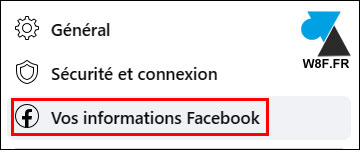
5. Sur la page principale, en bas de liste, cliquer sur la ligne « Désactivation et suppression » :
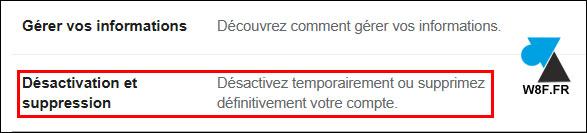
6. Deux options sont proposées. Pour supprimer le profil FB mais conserver la messagerie Facebook Messenger, choisir « Désactiver le compte » et continuer en cliquant sur « Poursuivre la suppression du compte » :
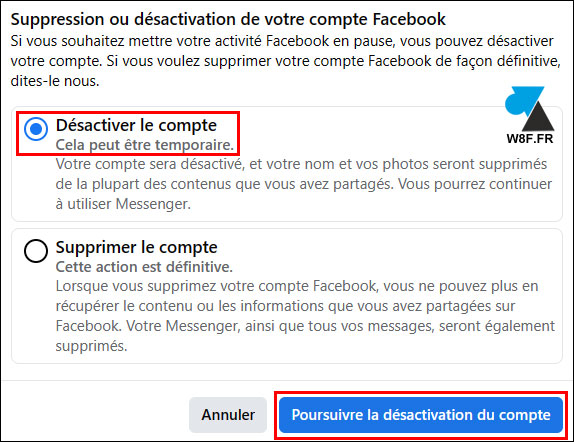
7. Confirmer votre identité en saisissant le mot de passe du compte Facebook à supprimer, puis cliquer sur « Continuer » :
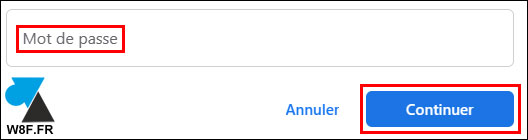
9. Plusieurs questions sont posées (cela peut décourager les internautes de supprimer leur compte). En bas de la liste, cocher la ligne « Continuer à utiliser Messenger » et cliquer sur « Désactiver » :
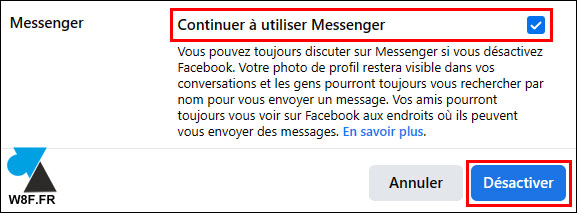
Le compte Facebook est à présent désactivé, c’est-à-dire que votre profil ne sera plus disponible pour vos anciens « amis » virtuels. De même, vous ne pourrez plus vous abonner à des pages ni participer à des groupes FB, les fonctions « non connectées de Facebook sont assez limitées pour vous inciter à vous (ré)inscrire sur le réseau social. Cependant, la messagerie Messenger continue de fonctionner et les messages sont conservés, également sur l’application mobile Messenger.


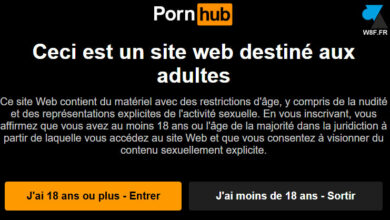

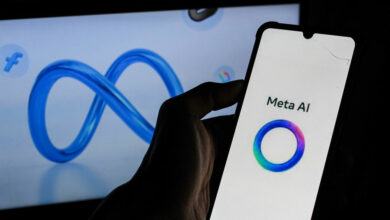
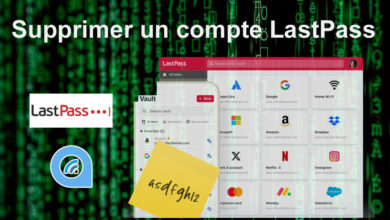

Bonjour
Ce tuto ne fonctionne pas, à l’étape 5 je n’ai pas la ligne désactivation et suppression comment faire ?
Excellent tuto très utile MERCI